Služba VMware NAT umožňuje vašim virtuálním počítačům sdílet IP adresu hostitelského počítače pro přístup k internetu. Využívá překlad síťových adres (NAT) k umožnění komunikace mezi virtuálními stroji a externími sítěmi při zachování izolace virtuálních strojů od hostitelské sítě. V poslední době jsme však zaznamenali nějaké problémy se sítí a při malém zkoumání jsme viděli protokol, který říká, žeSlužba VMware NAT Service byla neočekávaně ukončenasID události 7031.
Služba VMware NAT Service byla neočekávaně ukončena. Povedlo se to 2krát. Následující nápravná akce bude provedena za 1000 milisekund: Restartujte službu.
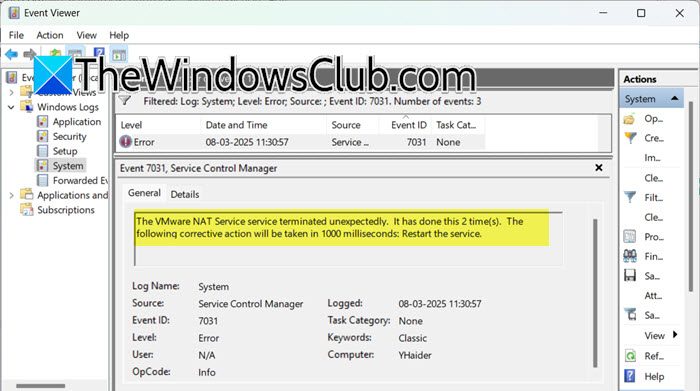
Kvůli opravě ID události 7031 byla služba VMware NAT Service ve Windows 11/10 neočekávaně ukončena. Můžete postupovat podle zde uvedených řešení:
- Zkontrolujte stav služby
- Změňte možnost obnovení
- Resetujte síť NAT
- Zakázat konfliktní program
- Přeinstalujte VMware Workstation
Pojďme si je podrobně probrat.
1] Zkontrolujte stav služby
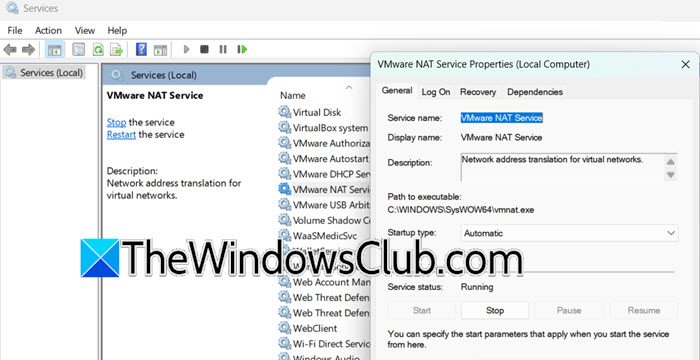
Jak chybová zpráva jasně ukazuje, tento problém způsobuje služba VMware NAT. Naším prvním úkolem by tedy měla být kontrola, zda služba běží. Chcete-li tak učinit, postupujte podle níže uvedených kroků.
- OtevřeteSlužbyvyhledáním z nabídky Start.
- Nyní hledejte„Služba VMware NAT“a zkontrolujte, zda běží.
- Pokud služba neběží, musíte na ni kliknout pravým tlačítkem a nastavitTyp spouštěnínaAutomatický,a klikněte na Start.
- Pokud je služba již spuštěna, musíte na ni kliknout pravým tlačítkem a kliknout na Restartovat.
Jakmile to uděláte, spusťte svůj virtuální počítač a sledujte Prohlížeč událostí. Doufejme, že si tentokrát nevšimnete protokolu událostí.
2] Změňte možnost obnovení
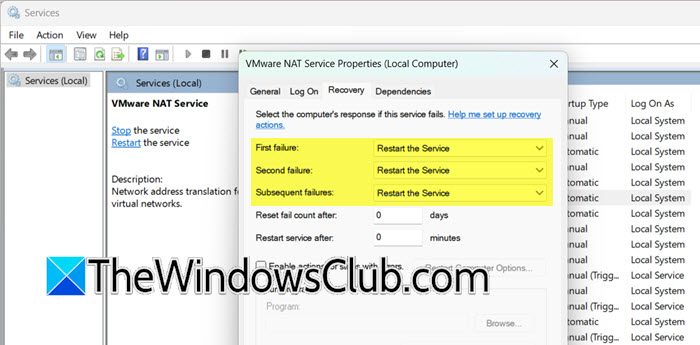
Pokud jste si všimli, že služba VMware NAT byla v aplikaci Služby zastavena, doporučujeme zkontrolovat a změnit její možnost obnovení. V ideálním případě by se vaše služba měla restartovat nebo se alespoň pokusit o restart v okamžiku, kdy je ukončena, podle logu se to službě nepodařilo. Službu můžeme vždy spustit ručně, ale v organizaci si nemůžete dovolit výpadek na tak dlouhou dobu. Chcete-li změnit možnost obnovení, postupujte podle kroků uvedených níže.
- Spusťte aplikaci Služby.
- HledatSlužba VMware NAT.
- Poté musíte kliknout pravým tlačítkem na službu a vybrat Vlastnosti.
- Přejít naZotaveníkartu, nastavte alespoňPrvní selhánía za druhéSelhání naRestartujte službu,a poté nakonfigurovatNásledné selhánína základě vašich preferencí.
- Nakonec klikněte naPoužít > Ok.
Po dokončení můžete zkontrolovat, zda je problém vyřešen.
3] Resetujte síť NAT
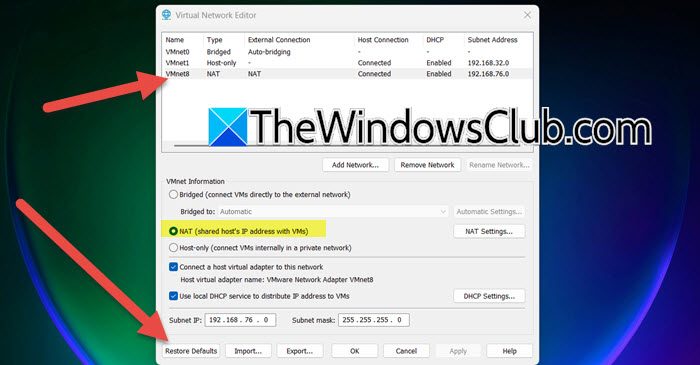
Pokud jste provedli nějaké změny v nastavení sítě NAT, existuje vysoká pravděpodobnost, že není kompatibilní a ukončuje službu. I když jste neprovedli změny přímo v nastavení sítě NAT, změny provedené v síti je také změní. Proto je nutné resetovat nastavení sítě NAT pomocí následujících kroků.
- OtevřetePracovní stanice VMware.
- Klikněte naUpravit > Editor virtuální sítě.
- JednouEditor virtuálních sítízobrazí se průvodce, vyhledejte adaptér s povoleným NAT, můžete na něj kliknout jeden po druhém a zaškrtnout vybranou možnost podInformace VMnet.
- Nyní klikněte na Exportovat, vyberte umístění, kam chcete exportovaný soubor uložit, a poté jej uložte. Tento krok je volitelný, ale doporučujeme jej, abyste zabránili ztrátě jakékoli konfigurace, kterou jste provedli.
- Poté klikněte naObnovit výchozía po zobrazení výzvy klepněte na Ano.
Jakmile resetujete nastavení, otevřete VMware VM a zkontrolujte, zda je problém vyřešen.
4] Zakázat konfliktní programy
Pokud konfliktní programy mohou ovlivnit VMware NAT, měli byste je dočasně deaktivovat a zjistit, zda to pomůže. Chcete-li to zjistit, můžete. Zakažte všechny služby kromě služeb VMware, poté spusťte systém a otevřete VMware Workstation. Pokud nejsou žádné problémy se sítí a v protokolu událostí není nic zaregistrováno, povolte služby ručně, abyste zjistili skutečnou příčinu a odstranili ji.
5] Přeinstalujte VMware Workstation
Pokud vše ostatní selže, vaše poslední možnost jea pak. Tím zabijete dvě mouchy jednou ranou, vyřešíte poškozený program a nahradíte jej novým čerstvým a získáte novou verzi, která nebude mít tento problém.
Doufejme, že problém můžete vyřešit pomocí řešení uvedených v tomto příspěvku.
Jak opravím své ID události 7031?
Chcete-li vyřešit neočekávané ukončení služby VMware NAT s ID události 7031, zkontrolujte, zda je služba spuštěna v aplikaci Služby, a v případě potřeby ji restartujte a ujistěte se, že je typ spouštění nastaven na „Automaticky“. Aktualizujte možnosti obnovení nakonfigurováním služby tak, aby se při selhání restartovala. Pokud problém způsobují změny sítě, resetujte síť NAT v editoru virtuální sítě VMware obnovením výchozích nastavení.
Jak mohu vyřešit problém s ukončením služby VMware NAT?
Pokud je služba VMware NAT ukončena, restartujte službu a nastavte její typ spouštění naAutomatický. Aktualizujte možnosti obnovení, aby se při selhání restartovalo. Obnovte nastavení sítě NAT v editoru virtuální sítě VMware. Zakažte konfliktní programy pomocí čistého spuštění nebo přeinstalujte VMware Workstation pro nové nastavení.


![Stahování řidiče neúspěšné chyby v NVIDIA Geforce Experience [oprava]](https://elsefix.com/tech/tejana/wp-content/uploads/2025/03/Driver-download-failed-NVIDIA-GeForce-Experience.png)


![Razer Cortex Havarující hry na PC [oprava]](https://elsefix.com/tech/tejana/wp-content/uploads/2025/02/Razer-Cortex-crashing-games-on-PC.png)








